Pred približno dvema tednoma je Microsoft govoril o svojem prihajajočem operacijskem sistemu Windows 10 in pokazal nekaj zanimivih funkcij, ki so na voljo v sistemu Windows 10. Tisti, ki ste gledali pretakanje v živo, so verjetno opazili nov pregleden meni Start.
Vsa funkcija, ki se je pokazala med dogodkom, ni trenutno na voljo v 9926 gradnji, saj sta oba različna. Zaradi tega ni možnosti za omogočanje preglednega menija Start v 9926 zgradbi sistema Windows 10.
To je dejal, tisti, ki ne more čakati na uradno izdajo naslednje gradnje Windows 10 lahko uporabite malo programsko opremo, imenovano Glass2K, da bi zgradili 9926 je meni Start pregleden.

Glass2K je majhno orodje, ki je bilo izdano pred nekaj leti, da bi prilagodili stopnjo preglednosti menija Start in opravilne vrstice sistema Windows 7, vendar je presenetljivo odlično deloval tudi na Windows 10. Omogoča vam prilagoditev preglednosti v trenutku. Druga uporaba Glass2K je, da vam omogoča, da opravilno vrstico Windows 10 ponovno pregledate.
V meniju Windows 10 naredite meni »Start« pregleden
Sledite spodnjim navodilom, da naredite meni Windows 10 Start pregleden s pomočjo programske opreme Glass2K.
1. korak: Obiščite to stran in prenesite programsko opremo Glass2K. Kot smo že omenili, je bila nazadnje posodobljena pred nekaj leti, vendar je združljiva z 32 in 64-bitnimi različicami sistema Windows 10. \ t
2. korak: Zaženite orodje Glass2K in si oglejte naslednji zaslon. Glass2K je samostojno orodje in ne zahteva namestitve.
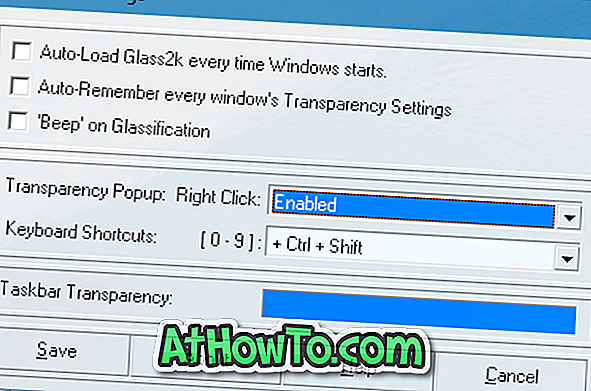
Preprosto kliknite gumb Shrani.
3. korak: Zdaj pritisnite tipko z logotipom sistema Windows in si oglejte meni Start. Ko je meni Start vklopljen, s tipko Ctrl + Shift + 0-9 spremenite stopnjo preglednosti menija Start. To pomeni, da bo na primer s pritiskom na Ctrl + Shift + 1 meni za začetek popolnoma pregleden.
4. Če želite opravilno vrstico narediti pregledno, odprite nastavitve Glass2K in jih prilagodite v razdelku preglednost opravilne vrstice.
OPOMBA 1: S privzetimi nastavitvami se Glass2K ne naloži samodejno v operacijskem sistemu Windows. Torej se prepričajte, da preverite Auto-load Glass2K vsakič, ko se Windows zažene. Prav tako preverite možnost Samodejno zapomni nastavitve preglednosti vsakega okna.
OPOMBA 2: Pri privzetih nastavitvah, ko z desno tipko miške kliknete okno ali v meniju Start Glass2K, se prikaže meni, ki vam pomaga prilagoditi stopnjo preglednosti odprtega okna, vendar jo lahko onemogočite, da se izognete prikazu menija vsakič, ko kliknete z desnim klikom na oknu.
Če jo želite onemogočiti, odprite nastavitve Glass2K in nato v spustnem meniju desno poleg možnosti Pojdi v okno Preglednost kliknite možnost Onemogoči.














